¿Cómo exportar tus gastos y tus informes?
Expensya te permite exportar los informes y los gastos desde la versión web.
Exportaciones por informe
- En la pestaña «Informes »
- Seleccionar el informe
- A continuación, hacer clic en «Exportar»
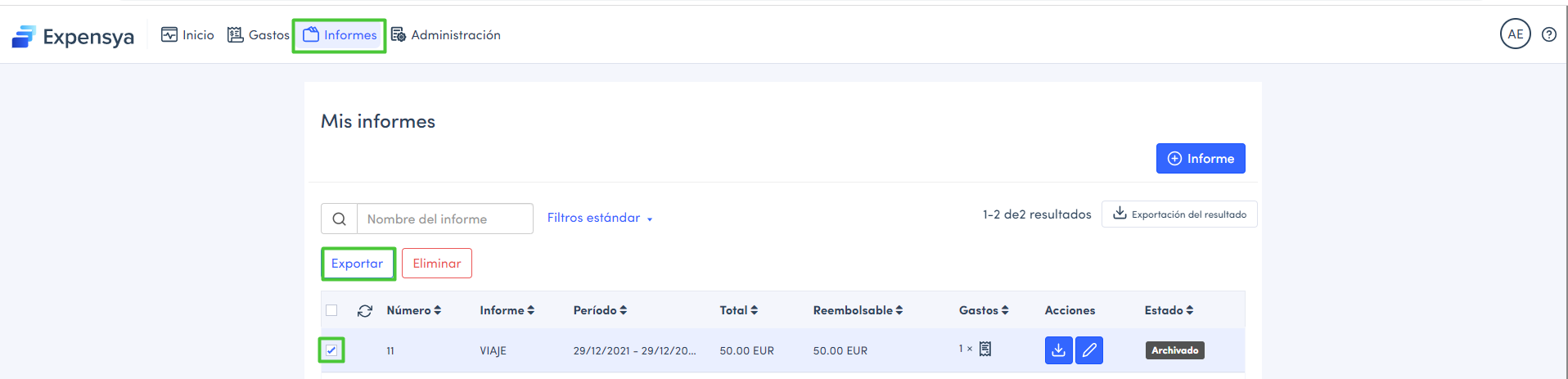
Se puede realizar la exportación a Excel o PDF, así como incluir los recibos
- Hacer clic en «Descargar»
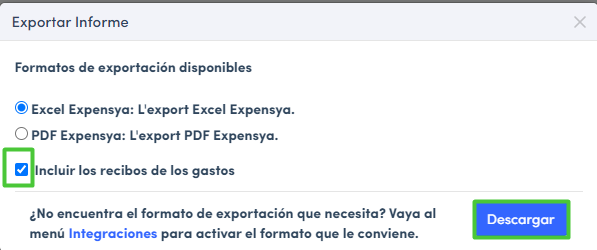
Exportaciones por gastos
- Ir a la pestaña «Gastos »
- Seleccionar los gastos que quieres exportar
- Hacer clic en «Exportar»
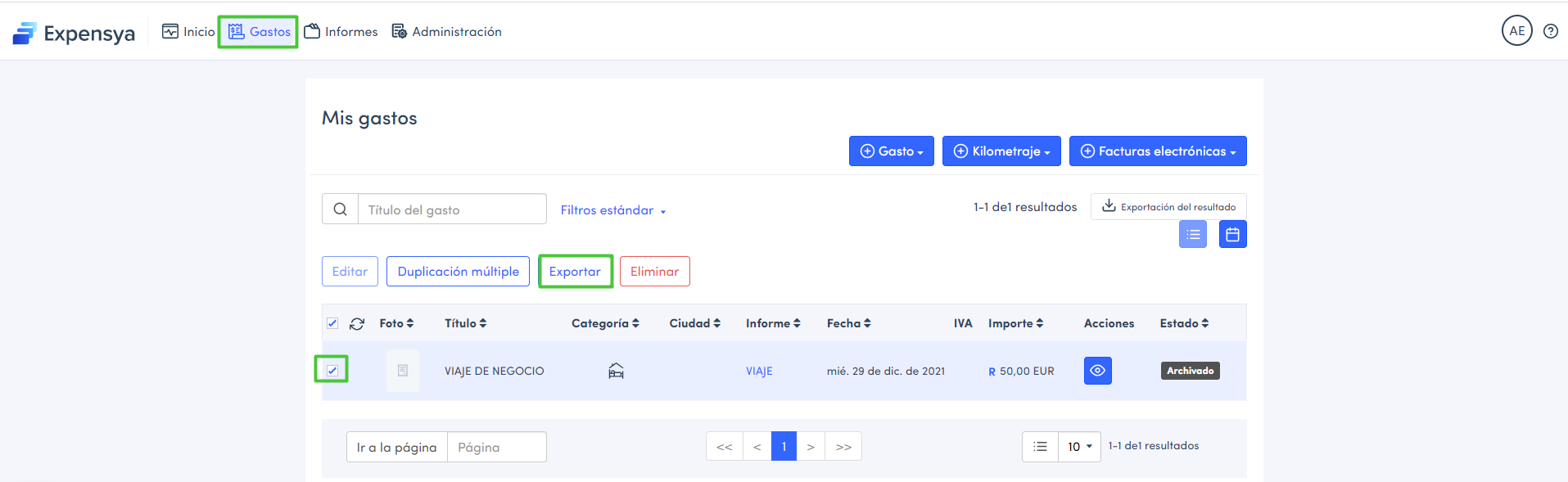
- Se puede realizar la exportación a Excel o PDF, así como incluir los recibos
- Hacer clic en «Descargar»
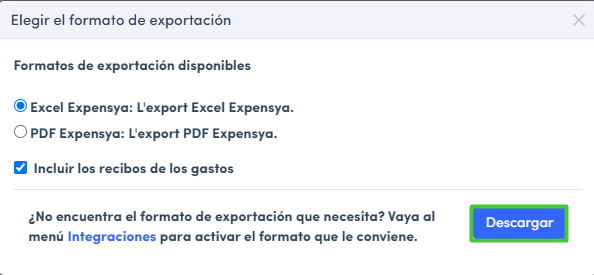
Volumetría de los exportes en Expensya
Los volúmenes recomendados para las exportaciones de gastos en Expensya son:
- Para las exportaciones en formato PDF: hasta 300 gastos.
- Para las exportaciones en formato Excel : hasta 5000 gastos.
- Por API : infinito
Las exportaciones por API requieren una integración técnica por parte del cliente.
